Korak po korak vodič za preuzimanje i ažuriranje upravljačkog programa SM Bus Controller za Windows 10, 8, 7 PC.
Nailazite na poruku o pogrešci koja kaže "Upravljački program SM Bus Controller je nedostupan"? Ne brinite, ovu neugodnost možete riješiti samo ažuriranjem odgovarajućeg upravljačkog programa.
SM je skraćenica za upravljanje sustavom. Driver SM Bus Controller je vitalna komponenta čipseta na matičnoj ploči računala i odgovoran je za kontrolu temperature i napunjenosti matične ploče. Kada odgovarajući upravljački program nestane ili zastari, tada ne može otkriti uređaj, koji na kraju zaostaje u brojnim pogreškama, uključujući ranjivu izvedbu i još mnogo toga.
Stoga je ključno održavati upravljačke programe SM Bus Controller ažurnim. Ovaj članak ističe učinkovite, ali najjednostavnije metode za ažuriranje upravljačkog programa.
Najbrži način za preuzimanje i ažuriranje upravljačkog programa SM Bus Controller za Windows PC (izbor stručnjaka)
Ručno ažuriranje upravljačkih programa zahtijeva dobro tehničko znanje i puno vremena. Brži i lakši način za obavljanje istog zadatka je korištenje uslužnog programa za ažuriranje upravljačkih programa kao što je Bit Driver Updater. Automatski otkriva verziju vašeg Windows OS-a i pronalazi ispravne upravljačke programe za vaš uređaj. Također, uslužni program za ažuriranje upravljačkog programa može raditi kao optimizator sustava za povećanje ukupne performanse vašeg računala. Besplatno skenirajte svoj sustav putem Bit Driver Updater-a.

Metode preuzimanja, instaliranja i ažuriranja upravljačkog programa SM Bus Controller za Windows 10, 8, 7
Preuzimanje najnovije verzije upravljačkog programa SM Bus Controller za Windows 10, 8, 7 PC ključno je za zaobilaženje brojnih problema s matičnom pločom sustava. Provjerite dolje navedene metode za jednostavno i brzo preuzimanje upravljačkog programa.
Metoda 1: Ručno preuzmite upravljački program SM Bus Controller sa službenog web-mjesta
Proizvođači matičnih ploča stalno izdaju najnoviju verziju upravljačkih programa za sebe. Dakle, korisnik može koristiti službenu web stranicu proizvođača koji je Intel kako bi dobio ispravan upravljački program SM Bus Controller. U nastavku su navedeni koraci koje trebate slijediti da biste instalirali kompatibilne upravljačke programe:
Korak 1: Idite na službeni Intelov centar za preuzimanje.
Korak 2: Potražite odgovarajuće upravljačke programe prema modelu vašeg računala i verziji operacijskog sustava Windows.
3. korak: Alternativno, možete tražiti upravljačke programe putem okvira za pretraživanje ili ručno odabrati svoj upravljački program iz kategorija proizvoda tj. Čipseti.
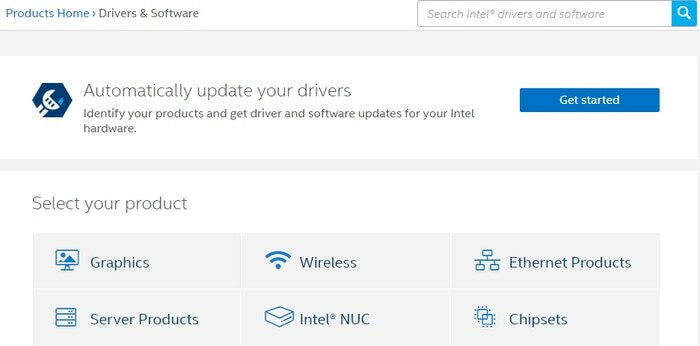
4. korak: U prozoru mreže odaberite Potrošački čipsetovi s popisa padajućeg izbornika Pregled po proizvodu. I, odaberite točnu verziju vašeg Windows operativnog sustava.
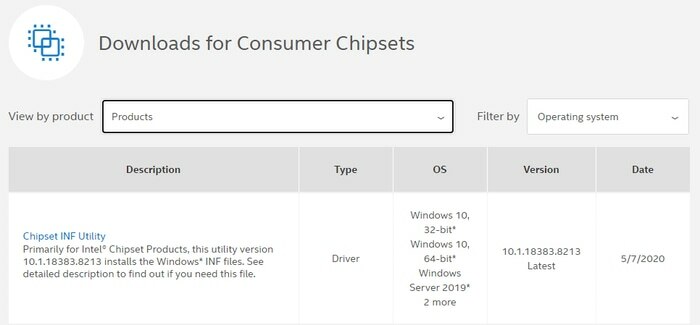
5. korak: Nakon toga, kliknite na najoriginalniji upravljački program za započeti proces preuzimanja.
6. korak: Zatim pokrenite preuzetu datoteku i dovršite instalaciju izvršavajući upute na zaslonu.
7. korak: Posljednje, ponovno pokrenite računalo.
To je to, sada sve riješeni su uobičajeni problemi s vozačem budući da ste preuzeli i instalirali najnoviju verziju upravljačkog programa SM Bus kontrolera na Windows PC.
Također pročitajte: Preuzmite upravljački program za Xbox One Controller Instalirajte i ažurirajte za Windows 10, 8, 7
Metoda 2: Upotrijebite Bit Driver Updater za automatsko preuzimanje najnovijeg upravljačkog programa SM Bus Controller (strogo se preporučuje)
Ručna metoda zahtijeva odgovarajuće tehničko znanje, kao i dovoljno vremena za preuzimanje upravljačkog programa, stoga to može biti zastrašujuće za one koji nemaju iskustva u tehničkoj niši, posebno u vezi s vozači. Ne brinite, možete koristiti Bit Driver Updater, jedan od najbolji softver za ažuriranje upravljačkih programa koji automatski pronalazi, preuzima i instalira ispravne upravljačke programe za vas.
Ovaj uslužni program za ažuriranje upravljačkih programa brzo prepoznaje vaš operacijski sustav Windows i zatim automatski instalira najprikladnije upravljačke programe. U nastavku su koraci za preuzimanje upravljačkog programa SM Bus kontrolera za Windows 7 64 bit ili novije verzije.
Korak 1: Prvo, preuzmite i instalirajte Bit Driver Updater na vašem računalu.

Korak 2: Zatim pričekajte neko vrijeme dok ne bude skenira vaše računalo za zastarjele, pokvarene ili neispravne upravljačke programe.
3. korak: Provjerite popis zastarjelih upravljačkih programa i kliknite na Gumb Ažuriraj sada uz upravljački program SM Bus kontrolera.
4. korak: Inače, možete kliknuti na Ažuriraj sve gumb za popraviti sve zastarjele drajvere jednim klikom miša.

5. korak: Nakon što je gotovo, ponovno pokrenuti vaš stroj.
Preporuča se osloniti se na pro verziju Bit Driver Updater kako bi se otključala njegova robusna funkcionalnost. Softver dolazi s ugrađenim alatom za sigurnosno kopiranje i vraćanje. Također, Bit Driver Updater svojim korisnicima nudi tehničku podršku 24 sata dnevno.
Također pročitajte: Preuzmite i instalirajte upravljački program Realtek Ethernet kontrolera za Windows 10/8/7
Metoda 3: Ažurirajte upravljački program SM Bus Controller u Upravitelju uređaja
U nastavku su koraci za preuzimanje upravljačkog programa SM Bus Controller pomoću zadanog programa Windows pod nazivom Upravitelj uređaja:
Korak 1: Pokreni Upravitelj uređaja na vašem sustavu pomoću tipkovničkog prečaca, Windows + X.

Korak 2: U prozoru Upravitelj uređaja dvaput kliknite Drugi uređaji za proširenje svoju kategoriju.
3. korak: Desnom tipkom miša kliknite na SM Bus Controller i odaberite Ažurirajte softver upravljačkog programa s popisa kontekstnog izbornika.

4. korak: Zatim odaberite Traži automatski ažurirani softver upravljačkog programa iz sljedećeg upita.

Sada Upravitelj uređaja traži dostupne upravljačke programe i kasnije preuzima odgovarajući upravljački program SM Bus kontrolera za Windows 8.
Također pročitajte: Preuzimanje upravljačkog programa PCI kontrolera za prikupljanje podataka i obradu signala za Windows PC
Preuzmite i ažurirajte upravljački program SM Bus Controller za Windows PC
Stoga možete jednostavno preuzeti upravljački program SM Bus kontrolera na Windows 10, 8, 7 PC. Nadamo se da će vas vodič za instalaciju navesti da idete u pravom smjeru.
Obavijestite nas ako imate bilo kakvih prijedloga ili dodatnih upita u polju za komentare u nastavku. Također, pretplatite se na naš Newsletter i pratite nas na društvenim mrežama: Facebook, Cvrkut, Instagram, i Pinterest.